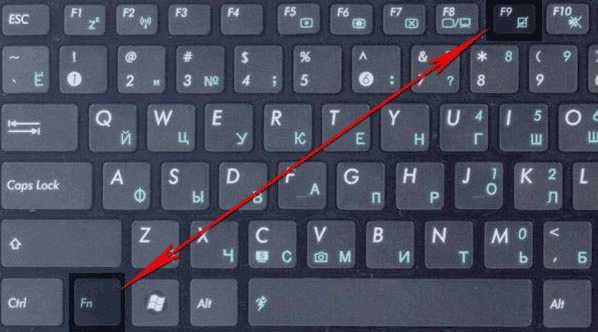Инструкция, как обнулить картридж на разных моделях принтера. Обнуление принтера
Как обнулить принтер: инструкция для чайников
Лазерные и струйные устройства печати не имеют встроенных аппаратных средств для определения количества оставшейся краски. Вместо них используются программные методики оценки расхода чернил. Принтер вычисляет степень заполнения каждого листа, отправленного на печать. Исходя из этого параметра рассчитывается примерное количество использованных жидких чернил или порошкового тонера. Информация записывается на чип, который обычно находится на картридже. После заправки большинства моделей тонером или чернилами возникает необходимость обнулить принтер.

Во время обнуления стирается информация не на самом принтере, а на чипе. В комплект некоторых наборов для заправки также входит отдельная микросхема, устанавливаемая на место старой, счётчик которой превышен. У цветных моделей таких чипов может быть несколько. Каждый из них хранит информацию об оставшемся количестве краски определённого цвета. Нормальное использование устройства будет невозможным до обнуления или замены всех микросхем, ресурс которых исчерпан.
Как обнулить принтер любой модели
При заправке картриджа в сервисном центре обнуление или замена чипа обычно производится мастером, выполняющим обслуживание. Рекомендуется заранее уточнить, включена ли эта услуга в стоимость заправки. В противном случае вы рискуете остаться с заправленным, но неработающим картриджем. Если принтер не будет обнулён, для восстановления корректной работы устройства придётся обратиться к мастеру повторно или найти инструкцию самостоятельно.
Стандартные руководства пользователя обычно не содержат информации о способе сброса счётчика на чипе. Это связано с тем, что производители оборудования печати не заинтересованы в предоставлении таких данных. Большинство компаний рекомендует не заправлять старые расходные материалы, а приобретать новые. При этом их стоимость в некоторых случаях может даже превышать цену нового принтера с набором стартовых картриджей.

Попробуйте найти руководство по обслуживанию (service manual) вашей модели принтера. Этот документ содержит подробные описания действий, схемы и пошаговые инструкции по устранению неисправностей. Он не предназначен для распространения среди обычных пользователей, поэтому на диске, входящем в комплект поставки, такого руководства нет. Доступность сервисной инструкции зависит от производителя аппарата. Некоторые компании предоставляют её только авторизованным сервисным центрам, другие публикуют для всех желающих в отдельном разделе официального сайта.
Однако, какой бы ни была политика производителя относительно защиты служебной информации, найти руководства по ремонту большинства популярных моделей можно на тематических форумах. Когда документ будет найден, откройте его и перейдите к главе, описывающей заправку и обслуживание картриджей. Выполните ряд указанных действий в нужном порядке, требуемых для того, чтобы обнулить принтер. Как правило, после этого потребуется перезагрузка устройства.
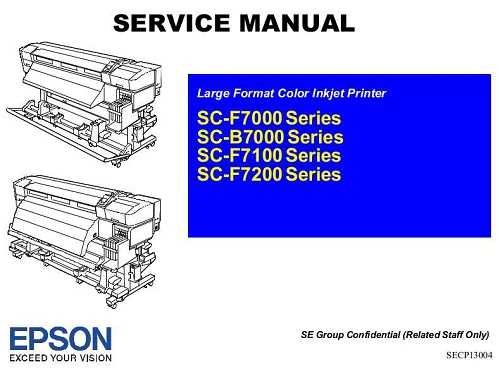
Обратите внимание! На некоторых моделях принтеров обнулить счётчик можно программным способом, используя специальную утилиту. Другие устройства можно обнулить только аппаратно, путём манипуляций с чипом.
Как обнулить перезаправляемый картридж Epson
Многократная повторная заправка является рекомендованным сценарием обслуживания картриджей Epson. Чип, установленный на них, используется не в интересах производителя, усложняя процесс заправки, а в интересах пользователя. Его основное предназначение — вывод информации о текущем уровне чернил в резервуарах. Обнулить микросхему на принтерах разных моделей можно по-разному:
- Если на чипе нет кнопки или двух контактов в верхней части — извлеките резервуар с чернилами и вставьте его обратно.
- При наличии кнопки — нажмите её и удерживайте в течение 5-7 секунд.
- При наличии двух отдельных контактов, расположенных рядом — достаньте картридж и замкните контакты любым металлическим предметом.

Важный совет! Подтвердите своё намерение обнулить принтер при появлении окна с соответствующим вопросом. Запрос подтверждения может отображаться как в операционной системе, так и на ЖК-экране, при его наличии на устройстве.
Особенности обнуления принтера Canon
Способы обнулить микросхему на устройствах Canon гораздо более разнообразны, чем на оборудовании других производителей. Рекомендуемый алгоритм действий отличается в зависимости от конкретной модели, при этом, для некоторых устройств он указывается прямо в инструкции. Самые распространённые методы:
- Обнулить принтер, заклеив нужный контакт на контактной площадке картриджа.
- Отключить контроль уровня чернил в свойствах устройства.
- Зажать кнопку отмены (обычно имеет красный цвет) на 10 секунд.
- Полностью отключить двусторонний обмен данными через свойства оборудования.

Важно! Для того чтобы напрямую обнулить информацию на чипе, необходимо использовать специальное устройство — программатор.
winetwork.ru
Как обнулить картридж на принтере HP, Canon, Brother
Часто пользователи печатающих устройств сталкиваются с ситуацией, когда принтер информирует о необходимости установить новый картридж, хотя чернил в нем достаточно. Решить проблему можно своими силами. Главное, понимать, какие действия будут уместными и в какой последовательности они должны выполняться.
О чём пойдет речь:
Методы обнуления счетчика тонера
Если принтер после заправки картриджа сигнализирует о том, что требуется замена емкости с чернилами, это еще не означает, что красящего вещества не осталось. Сейчас почти каждый картридж оснащается чипом, задача которого – контролировать расход краски, исходя из количества распечатанных листов. Поэтому когда лимит достигается, включается блокировка, потому что девайс видит емкость для чернил пустой.

Сброс счетчика
Выход из сложившейся ситуации – обнулить картридж принтера, что вполне можно выполнить самостоятельно. Предусматривается несколько способов:
- Удаление используемого чипа и установка нового. Подобное возможно только для лазерных устройств. Чип струйного картриджа замене не подлежит.
- Применение универсального программатора либо такой модели, которая подходит для конкретного печатающего устройства.
- Обнуление картриджа без каких-либо приспособлений. Например, нажимается и 10 секунд удерживается клавиша «Сброс/Стоп». Правда, в дальнейшем за уровнем краски понадобится следить самостоятельно.
Когда принтер сообщает не о нехватке краски, а о возникновении неполадки, обнулить картридж после заправки не получится. Возможно, придется приобрести новую чернильницу.
Обнуление в моделях HP
Многие пользователи картриджей HP прибегают к отключению контроля количества чернил. Но у большинства моделей обнулить счетчик картриджа не представляется возможным. Принтер HP оснащается двойной системой слежения. В первую очередь, сигнал об окончании краски подает чип. Если он посчитает, что чернила полностью закончились, хотя по электронному датчику красящего вещества еще достаточно, устройство задаст вопрос по поводу того, следует ли продолжить работу.
При доливании чернил принтер HP будет функционировать дальше. Если заправка будет пропущена, чип окажется заблокированным, и тогда понадобится покупать новый картридж или перепрошивать чип.

Сброс счетчика
В некоторых случаях удается обнулить картридж HP. Как выполнить подобную работу, чтобы принтер постоянно принимал емкость с чернилами, как новую? Обнулить картридж можно следующим образом:
- При помощи скотча заклеивается контакт, расположенный в верхней части слева.
- Деталь вставляется в принтер HP.
- Из лотка убирается бумага.
- Одновременно нажимаются кнопки «Включить» и «Отмена», после чего устройство сообщит об отсутствии листов.
- Снова нажимается кнопка «Отменить», и высветившаяся надпись исчезает.
- Бумага возвращается на место, распечатывается один лист. При этом аппарат HP определит, что чернильница полностью заполнена.
Когда счетчик опять покажет отсутствие краски, скотч удаляется, что позволит обнулить емкость. Подобные действия выполняются по мере необходимости.
Особенности обнуления устройств Canon
Вопрос о том, как самостоятельно обнулить картридж, нередко беспокоит тех, кто пользуется принтерами Canon. Суть проблемы – в наличии памяти чипа на емкости для краски и печатного аппарата. Если ставится новая чернильница, программное обеспечение выдаст сведения о ее полном заполнении. У емкости после заправки отсутствует чип, соответственно, данные обновляться не будут, а использование девайса станет невозможным из-за его блокировки.

Тонер Canon
Можно обнулить картридж Canon, который чипом не оснащен. Обнуление картриджа Canon осуществляется при помощи:
- программатора;
- блокировки контакта;
- сброса счетчика самого принтера Canon.
Емкость после заправки рекомендуется обнулить так:
- Сначала производится заклеивание скотчем верхних контактов.
- Чернильница устанавливается в аппарат, после чего высветится информация об отсутствии картриджа.
- Далее заклеивается второй ряд, и емкость возвращается на место.
- После появления ошибки, гласящей, что требуется вставить чернильницу, ее необходимо вытащить и удалить полностью липкие полоски.
- Как только деталь будет установлена обратно, Canon решит, что картридж полный.
Действия, позволяющие обнулить емкость с красящим веществом Canon Pixma:
- при наличии в устройстве картриджа с чернилами и появлении надписи, говорящей о низком содержании краски, нажимается «ОК» или клавиша «Нет бумаги»;
- если в дальнейшем никаких сообщений не наблюдается, можно продолжать работу.

Canon Pixma:
При ошибке «Нет чернил» предусматривается:
- нажатие клавиши «ОК»;
- удерживание кнопки «Стоп» на протяжении 10 секунд;
- после исчезновения сообщения произойдет сброс счетчика Canon.
Проведя дезактивацию картриджа Canon Pixma, пользователь лишается гарантии от изготовителя.
Сброс счетчика на моделях Brother
Принтеры Brother, в частности, DCP 1510R, оснащены системой контроля уровня краски. Это делается для того, чтобы пользователи старались покупать новые картриджи, а не занимались их перезаправкой. Однако подобная ситуация крайне невыгодна для потребителя. Соответственно, владельцы лазерных устройств Brother стараются отыскать наиболее подходящие способы, позволяющие обнулить счетчик.
Обнуление счетчика
Как решить задачу? Чтобы обнулить картридж Brother, специалисты советуют воспользоваться несложной методикой. Например, при наличии аппарата Brother DCP 1510R предусматривается следующее:
- Извлечь чернильницу и бумагу.
- Из картриджа вынуть тонер.
- Основа вставить обратно в аппарат.
- Через лоток для листов добраться до кнопки с левой стороны, чтобы обнулить счетчик.
- Закрыть крышку, через которую производится установка емкости для краски, и подождать. Когда внутренний механизм начнет вращаться, кнопку отпустить буквально на 1-2 секунды, а потом снова зажать и держать, пока механизм не прекратит крутиться.

Сброс счетчика тонера
В результате правильных действий устройство не будет выдавать ошибку о необходимости замены тонера. В противном случае, действия придется повторять снова.

Датчик сброса
Чтобы не покупать новый картридж, можно обойтись его обнулением. Важно внимательно следовать инструкции, чтобы избежать поломки устройства.
printergid.ru
Как сделать сброс принтера Epson?
В работе принтеров и МФУ Epson иногда возникают ошибки, приводящие к ошибка в печати. Некоторые сбои могут быть устранены путем сброса настроек. Однако под "сбросом принтера" подразумевается не только установка заводских значений программной конфигурации, но и обнуление картриджей и памперса. Рассмотрим, зачем и как это делается.
Сброс настроек
Принтеры или МФУ состоят не только из простых электромеханических компонентов, но и компьютеризированных модулей. В принтерах и МФУ также присутствует управляющая (материнская) плата со встроенным микропроцессором, запоминающие устройства — оперативная и постоянная память, интерфейсы для обмена данными между внешними устройствами (USB, LAN порты, Wi-Fi-адаптеры и т.д.). Разумеется, управление всем этим оборудованием осуществляется при помощи бортовой операционной системой (прошивкой).
Как и в случае с любым компьютером, принтер позволяет изменять настройки некоторых из своих функциональных модулей. Устройство также может хранить всевозможные пользовательские и системные данные, вести отчеты и так далее.

Но в то же самое время современные принтеры и МФУ (от любого производителя) имеют один недостаток, который присутствует у всей цифровой техники — вероятность прекращения нормального функционирования по вине программных сбоев. Последние могут возникать по различным причинам: переполнение памяти, непредвиденные логические ошибки, кратковременный сбой и так далее. Для устранения многих программных неполадок помогает специальная функция, запуск которой позволяет очистить всю накопленную принтером информацию и вернуть его настройки к заводским значениям.
Сброс картриджей
В конструкции всех современных печатающих машин предусмотрен специальный модуль, в задачу которого входит определение уровня оставшегося в картриджах чернил. Этот модуль оснащен специальными датчиками, передающими на принтер соответствующую информацию. Получаемые от датчика данные постоянно хранятся в памяти устройства. По достижению определенного значения уровня чернил работа принтера автоматически блокируется системой, о чем на встроенный ЖК-дисплей, светодиодные индикаторы и/или монитор компьютера выводится соответствующее сообщение.
Для продолжения работы печатающей машины пользователю придется заменить чернильницы либо заправить их (если заправка поддерживается). После этого датчик вновь определит уровень чернил в картриджах. Если все прошло успешно, принтер сможет продолжить свою работу.
Однако нередки ситуации, когда после замены или дозаправки картриджей принтер Epson по-прежнему "считает" их пустыми, и ее дальнейшая работа блокируется. Это может происходить по различным причинам, включая возникновение логических ошибок, кратковременных сбоев при передаче информации с датчика на плату управления и т.д.

Именно в таких ситуациях исправить положение помогает функция сброса картриджей. В разных источниках данная процедура также может именоваться как "сброс счетчика", "сброс уровня чернил", "обнуление картриджей" и т.д. Как бы ни называлась данная процедура, ее выполнение приводит к удалению (обнулению) из памяти принтера данных об оставшемся уровне чернил в чернильницах.
Функцию сброса следует запускать только в случае, если в картриджах чернила присутствуют фактически. Печать без тонера в чернильницах может сказаться на работоспособности печатающей головки — вплоть до ее полного выхода из строя.
Сброс памперса
Памперсом в профессиональных кругах называется впитывающая подкладка (абсорбент), в задачу которой входит поглощение неизрасходованных чернил. Она присутствует в каждом современном принтере. По завершению печати печатающая головка принтера направляется в специальный отсек, где она проходит процедуру очистки. В ходе очистки с поверхности каретки удаляется оставшаяся краска, которая затем впитывается абсорбирующим материалом — памперсом. Гораздо больший объем чернил поступает во впитывающую подкладку при выполнении процедуры очистки печатающей головки. В этом случае вся забираемая в ходе очистки краска из картриджей сразу же направляется в абсорбирующую камеру.
Уровень заполнения памперса чернилами, как и в случае с чернильницами, измеряется специальным датчиком. Система работает по тому же принципу. Если показания датчика достигают какого-то определенного значения, автоматически срабатывает блокировка принтера. На лицевую панель или экран монитора выводится сообщение об окончании срока службы впитывающей подкладки. Однако, в отличие от картриджей, памперс заменить непросто — для этого потребуется разобрать весь принтер, потому данная процедура должна выполняться специалистами.

Блокировку работы печатающей машины по причине переполнения впитывающей подкладки также можно обойти. Для этого предусмотрена функция сброса показаний датчика заполненности памперса чернилами. Работает она по той же схеме, что и в случае с обнулением картриджей.
Технически, сброс уровня чернил может осуществляться бесконечно. В случае с впитывающей подкладкой — это можно делать лишь пару раз (если она не заменяется). Сброс счетчика никак не отражается на фактической заполненности памперсами чернилами. Т.е. уже через несколько циклов печати краска может попросту начать вытекать из принтера. Именно поэтому данную процедуру рекомендуется выполнять не более 2-х раз, а в идеале — всего 1 раз. При следующем возникновении ошибки печати по причине истечения срока службы подкладки, ее лучше заменить.
Процедуры сброса настроек, картриджей и памперса выполняются по-разному. Подробная инструкция есть на нашем сайте. Здесь рассмотрим наиболее простые способы.
Сброс настроек
Для сброса настроек обычно используется программное обеспечение принтера, устанавливаемое на компьютере. Во всех драйверах печатающих машин Epson присутствует специальная функция возврата программных настроек устройства к заводским значениям. Однако многие ошибки в работе с принтером могут возникнуть из-за неполадок в самом программном обеспечении, потому самым оптимальным вариантом является переустановка драйверов, что позволит не только сбросить настройки, но и устранить проблемы с ПО.

Сначала удалите установленное ПО на имеющийся принтер Epson из системы:
- Последовательно откройте на компьютере: "Панель управления", "Оборудование и звук", "Устройства и принтеры".
- Найдите среди представленных пиктограмм значок принтера Epson, подключенного к компьютеру.
- Кликните по значку правой кнопкой мыши, затем выберите "Удалить устройство". Драйвер принтера будет удален из системы.
- Также рекомендуется удалить с компьютера все сервисные утилиты, относящиеся к принтеру, например — Epson Easy Photo Print, Epson Event Manager и подобные.
- Для удаления приложений перейдите из "Панели управления" в раздел "Программы и компоненты", затем — "Удаление программы".
- В представленном списке найдите приложения, в названии которых присутствует фирма-изготовитель принтера — "Epson".
- Кликните мышкой два раза по названию утилиты. Следуйте инструкциям на экране для удаления программы.
После удаления драйвера и сервисных утилит запустите установщик драйвера с диска, прилагаемого в комплекте с принтером. Если его нет, перейдите на сайт http://www.epson.ru для скачивания и последующей установки драйвера.

Сброс картриджей и памперса
Самый простой способ сброса датчиков уровней чернил в картриджах и заполненности памперса в любых принтерах — использование специальных сервисных утилит. В работе с печатающими машинами производства Epson хорошо зарекомендовали себя программы SSC Service Utility и PrintHelp. Приведем инструкции по использованию обеих утилит.
Для сброса уровня чернил и памперса при помощи утилиты SSC Service Utility:
- Скачайте приложение с официального сайта разработчика https://www.ssclg.com/.
- Установите и запустите программу.
- В окне утилиты откройте вкладку "Настройки".
- В верхнем выпадающем меню "Установленные принтеры" должно присутствовать название подключенного к компьютеру принтера Epson. Если оно отсутствует, выберите модель печатающей машины в меню "Модель принтера".
- Сверните приложение в трей, нажав на крестик в правом верхнем углу окна.
- В трее возле часов отобразится иконка программы. Кликните по ней правой кнопкой мыши.
- Для сброса картриджей выберите пункт "Сброс счетчиков". Программа предоставляет возможность обнуления счетчика всех чернильниц одновременно либо только определенного цвета. Выберите нужный вариант.
- Для сброса памперса выберите пункт "Счетчик отработки", затем — "Сбросить счетчик отработки".
- Задача выполнена.

Работа с утилитой PrintHelp:
- Скачать приложение можно на сайте https://www.printhelp.info/.
- Установите и запустите приложение.
- Сразу же после запуска в левой части окна выберите название подключенного к компьютеру принтера.
- Для сброса чернил во вкладке "Управление" нажмите на кнопку "Сброс уровней чернил".
- Для сброса счетчика памперса выберите "Сбросить отработку".
- Процедура завершена.
Следует иметь в виду, что для сброса памперса через приложение PrintHelp для некоторых моделей принтеров Epson понадобится специальный ключ. Его придется приобрести на сайте разработчика утилиты либо найти бесплатный экземпляр в интернете на одном из многочисленных форумов.
ru.nodevice.com
Сброс настроек принтера HP: счетчика и уровня чернил
Пользователям печатающих устройств HP зачастую приходится заниматься сбросом ошибок аппарата или счетчика чернил. Обычно в принтерах устанавливаются одноразовые картриджи. Но поскольку покупка новых расходных материалов требует немалых затрат, многие стараются отыскать способ, позволяющий повторно использовать емкость для чернил. Для обнуления кодов неисправностей необходимо учитывать конкретную модель.
О чём пойдет речь:
Как произвести перезапуск устройства?
Если требуется сброс настроек принтера HP и возврат к настройкам, которые были установлены изначально, следует совершить простые действия:
- В программе принтера HP необходимо найти меню «Файл».
- Отыскав опцию «Перезапуск», на нее нажать.
- Когда всплывет соответствующее окно, действие понадобится подтвердить, что впоследствии перезапустит аппарат.

HP принтер
Шрифты, загруженные в память, из-за сброса настроек будут удалены.
Способ обнуления счетчика чернил
Производитель принтеров (HP 2050, HP 4283, Deskjet 2130 и прочих моделей) обычно устанавливает на печатные устройства одноразовые картриджи. Благодаря встроенному чипу осуществляется контроль за уровнем чернил, поэтому емкость, не имеющая датчика, работать в таком аппарате не сможет.
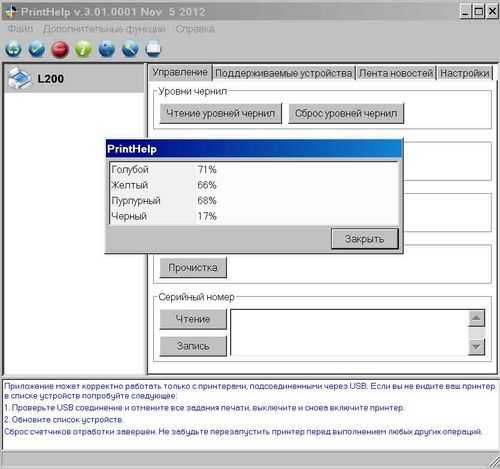
Сброс уровня Чернил
Чтобы избежать покупки нового расходного материала, можно произвести сброс счетчика чернил на принтере HP:
- Картридж извлекается из устройства и располагается на рабочей поверхности контактами вверх.
- При помощи небольшого кусочка скотча заклеивается контакт, который находится в верхнем углу слева.
- Емкость устанавливается в аппарат, после чего следует нажать «Ок», распечатать и извлечь картридж снова.
- Заклеивается контакт в нижнем ряду с правой стороны. После установки емкости обратно в устройство понадобится выполнить распечатку. Далее чернильница извлекается.
- Чтобы произошел сброс счетчика, следящего за уровнем чернил, необходимо с емкости удалить скотч, который был наклеен первым, и вставить картридж в принтер.
- Чернильница вынимается и убирается второй скотч. Далее контакты нужно аккуратно почистить спиртом. Если установить расходный материал на свое место, счетчик будет обнулен. Принтер HP покажет, что уровень красящего вещества достигает 100%.
Также счетчик можно обнулить следующим образом:
- одновременно заклеиваются три контакта в верхнем ряду с правой стороны;
- картридж устанавливается в устройство и выполняется печать;
- после удаления скотча используется спирт;
- емкость возвращается на место, после чего можно приступить к тестовой печати.
Исходя из того, что на некоторых моделях удается осуществлять сброс счетчика принтера HP, специалисты советуют пользоваться качественными чернилами, чтобы избежать нежелательной поломки аппарата.
Способы обнуления ошибок
В современных моделях принтеров HP Laserjet, Deskjet 2130, HP 4283 и прочих установлена система, задача которой состоит в самодиагностике устройства. О возникновении неполадок аппарат сообщает высвечиванием кодов ошибок на дисплее либо миганием светодиодов.
Несмотря на то, что печатающие устройства HP достаточно надежные, они также могут выходить из строя. Поэтому стоит знать, как сделать сброс ошибки принтера HP.

Картриджы
Среди существующих ошибок часто встречается неисправность с кодом 79. Так аппарат сигнализирует о сбое в программном обеспечении. Для сброса предусматривается следующий алгоритм действий:
- устройство отключается от питания, после чего необходимо подождать не меньше 30 секунд;
- после включения принтера следует дождаться его инициализации;
- если ошибки не исчезли, может понадобиться сброс очереди печати или придется переустановить драйвера.
Высвечивающиеся ошибки сбрасываются в разных моделях принтера по-своему. Например, когда требуется сброс принтера HP Laserjet, чтобы вернуть заводские настройки, необходимо помнить, что из памяти принтера будут удалены все имеющиеся страницы.

Сброс чипов для картриджей
При наличии устройства Laserjet с сенсорной панелью:
- нажимается кнопка «Настройка»;
- выбирается «Обслуживание»;
- прокрутив список, следует найти опцию «Восстановление значений по умолчанию», после чего действие подтверждается.
Обнуление настроек на других моделях
Сброс параметров принтера HP 2050 нередко требуется в том случае, если нужно установить картридж после заправки. Чтобы девайс выполнял свою работу, необходимо:
- Кабель USB отсоединить от аппарата, при этом вынимать кабель питания не стоит.
- Одновременно нажимаются кнопки «Отмена» и «Цветное копирование».
- Не отпуская клавиши, отключается и включается питание.
- Принтер сделает попытку включиться, однако ему это не удастся.
- Отпустив кнопки, следует запустить аппарат.
Выполнить сброс принтера HP Photosmart (модель С5183) можно таким образом:
- извлекается штекер питания;
- одновременно нажимаются «Ок» и «Справка», штекер вставляется обратно, но кнопки удерживаются до того момента, пока принтер Photosmart не выключится;
- нажимая на клавишу с крестиком и стрелкой вниз, устройство необходимо включить.

Многофункциональный принтер HP Photosmart C5183
В некоторых аппаратах HP Photosmart, к примеру, С7283, сброс ошибки чернил осуществляется через обнуление настроек. Для этого нажимаются «Справка» и «Ок» и после того, как будет вставлен штекер питания, удерживаются до возврата к первоначальным параметрам.
Решить возникающие проблемы с принтерами марки HP можно при помощи обнуления настроек. Главное, учитывать модель аппарата и придерживаться правильного алгоритма действий.
printergid.ru
Сброс принтера HP — как сделать и зачем нужно?
Для правильной работы принтера HP необходимо проводить его регулярное техническое обслуживание. Среди важных профилактических работ:
- прочистка каналов подачи чернил и самой печатающей головки;
- очистка внутренних механизмов от остатков чернил;
- замена емкости в отсеке для отработки чернил.
Чтобы принтер HP после обслуживания работал правильно, необходимо производить сброс устройства до заводских настроек, а также выполнять сброс счетчиков картриджей и памперса. Рассказываем, как сделать сброс принтера HP в домашних условиях.

Сброс принтера HP до заводских настроек
Для устранения внутренних ошибок принтера HP необходимо выполнить его сброс до заводских настроек. Как программный, таки и аппаратный сброс влияет на следующие факторы:
- Прекращается любая печать, если она была запущена во время сброса, и удаляется информация о ней.
- Удаляются все данные, которые хранятся в памяти устройства, включая информацию о нераспечатанных документах, установленных шрифтах и так далее.
- Все настройки пользователя, сделанные за время использования, будут возвращены к изначальным (установленным во время покупки).
- Удаляются любые программные ошибки, которые возникли во время эксплуатации принтера.
Для осуществления программного сброса на большинстве моделей принтера HP сделайте следующее:
- Откройте программу для работы с принтерами HP (принтер должен быть подключен к компьютеру).
- Перейдите к пункту меню программы "Файл".
- Найдите подпункт "Перезапуск" и выберите его.
- Подтвердите действие клавишей ввода.
- Устройство автоматически перезапустится.
Аппаратный сброс принтеров HP
Хотя большинство принтеров можно сбросить программно, иногда возникает необходимость в аппаратном сбросе. Рассмотрим как можно выполнить аппаратный сброс на примере нескольких распространенных принтеров HP (эта информация подойдет для сброса некоторых других моделей).
Сброс принтера HP 1536
Для выполнения сброса на данной линейке принтеров, сделайте следующее:
- Используя кнопку питания, отключите принтер.
- Удерживая кнопки "Отмена" и "Стрелка вправо", включите устройство.
- Отпустите нажатые клавиши после появления на экране мини-дисплея надписи "Permanent storage init".
- Дождитесь окончания сброса принтера до заводских настроек (обычно занимает не менее минуты).

Сброс принтера HP C5183
Для сброса выполните следующую последовательность действий:
- Отключите устройство, и извлеките шнур питания из принтера.
- Удерживая кнопки "Справка" и "OK", вставьте штекер шнура питания обратно. Не отпускайте кнопки пока устройство полностью не отключится.
- Включите принтер, одновременно нажав кнопки "Стрелка вниз" и "Отмена" (кнопка с крестиком).
Сброс принтера HP 20150
Для сброса выполните следующую последовательность действий:
- Отсоедините принтер от компьютера, но не вынимайте шнур питания.
- Отключите принтер, используя кнопку питания.
- Удерживая кнопки "Цветное копирование" и "Отмена", включите устройство кнопкой питания.
- После того как дисплей и индикаторы отреагируют на нажатие (принтер при этом не включится), отпустите кнопки.
- Включите устройство в обычном режиме, используя кнопку питания.
Сброс принтера при возникновении ошибки 79
Ошибка 79 обычно связана со сбоями в программном обеспечении принтера. Для ее устранения сделайте следующее:
- Отсоедините принтер от сети не менее чем на полминуты.
- Подсоедините и включите принтер. Дождитесь его инициализации.
- При повторном появлении ошибок сделайте сброс очереди печати в настройках Windows.
- Если и после этого ошибки продолжают появляться, выполните переустановку драйверов.

Сброс счетчиков картриджей на принтере HP
Ввиду высокой стоимости оригинальных одноразовых картриджей многие пользователи стараются самостоятельно перезаправлять картриджи для продления срока их службы. Это позволяет значительно сэкономить на эксплуатации такого офисного оборудования.
Для подсчета уровня оставшихся чернил в каждом картридже используется два основных способа:
- При помощи приблизительного подсчета с использованием интегрированного в картридже чипа (если картридж сообщает об окончании чернил). В таком случае на экране пользователь увидит сообщение с предупреждением о низком уровне чернил и вопросом о том, необходимо ли продолжать печатать. Если ответить утвердительно, достаточно будет своевременно доливать недостающие чернила в картридж, чтобы принтер продолжал работу.
- В случае фактического окончания чернил в картридже срабатывает специальный датчик. В таком случае картридж полностью блокируется принтером и больше не пригоден к использованию (исключение составляют картриджи HP со сменными чипами). Не следует допускать, чтобы уровень чернил в картридже полностью иссяк. В противном случае придется заменить его на новый.
Необходимо однако помнить, что в большинстве моделей принтеров HP сбросить (обнулить) картридж попросту невозможно. Производитель старается максимально исключить возможность использования неоригинальных чернил, поэтому старается сделать такую процедуру неосуществимой. Сброс можно выполнить на всех картриджах 57, 56, 28, 27 и 21. В некоторых случаях работает сброс картриджа 121.

Как сделать сброс картриджей HP?
Вся информация о количестве чернил в картридже передается чипом непосредственно в сам принтер, который может хранить в памяти информацию о четырех последних подключенных картриджах. Для того, чтобы стереть данные о текущем картридже необходимо поочередно подключить к принтеру несколько других картриджей. Но, так как мало у кого в наличии имеются несколько чернильниц HP, можно пойти на хитрость — заставить аппарат поверить, что в него были вставлены разные картриджи. Для этого можно поочередно заклеивать разные контакты чипа, чтобы "обмануть" принтер:
- Заклейте контакт чипа картриджа HP, обозначенный на всех трех рисунках зеленым цветом (можно использовать обычную изоленту или скотч). Другие контакты пока не трогайте. Вставьте картридж в принтер и напечатайте тестовую страницу.
- Не отклеивая зеленый контакт, заклейте контакт указанный голубым цветом. Вставьте картридж в принтер и напечатайте тестовую страницу.
- Снимите скотч с контакта, заклеенного голубым цветом. Не отклеивая зеленый контакт, заклейте контакт указанный малиновым цветом. Вставьте картридж в принтер и напечатайте тестовую страницу.
- Снимите скотч с контакта, заклеенного малиновым цветом. Не отклеивая зеленый контакт, заклейте контакт указанный красным цветом. Вставьте картридж в принтер и напечатайте тестовую страницу.
- Снимите изоленту со всех контактов и протрите их спиртом. Вставьте картридж обратно в принтер.
- Попробуйте что-нибудь распечатать.

Важно! Последовательность шагов можно менять. Обратите внимание, что ID картриджей на всех тестовых страницах должно отличаться.
Можно также сделать следующее:
- Заклейте контакт чипа картриджа HP, обозначенный на рисунке ниже зеленым цветом. Другие контакты пока не трогайте. Вставьте картридж в принтер и напечатайте тестовую страницу.
- Не отклеивая зеленый контакт, заклейте контакты указанные красным цветом. Вставьте картридж в принтер и напечатайте тестовую страницу.
- Снимите изоленту со всех контактов и протрите их спиртом. Вставьте картридж обратно в принтер.
- Попробуйте что-нибудь напечатать.

Сброс счетчика отработанных чернил
Чернила, используемые для прочистки сопел до и во время печати, попадают в отсек для отработанных чернил. После опустошения отсека, для продолжения нормального использования принтера, необходимо выполнить сброс счетчика отработанных чернил. В некоторых моделях, устройство само предложит выполнить сброс после установки новой емкости. В других моделях, если принтер заблокирован и не хочет работать, для сброса сделайте следующее:
- Извлеките, опустошите и снова вставьте отстойник для отработанных чернил. Этот шаг обязателен! Не переходите к следующему, если отсек не извлекался из принтера.
- Подключите принтер к электрической сети и включите его.
- Нажмите и держите кнопку "Cancel".
- Не отпуская кнопку "Cancel", нажмите и удерживайте кнопку "Resume".
- Продолжайте удерживать эти кнопки в течение 8 секунд, после чего отпустите их.
- Загорятся светодиоды, после чего принтер перейдет в рабочий режим. Если это произошло, значит счетчик отработанных чернил успешно сбросился.
Внимание! Никогда не выполняйте сброс счетчика принтера до фактического опустошения памперса с отработанными чернилами. Если отсек для отработанных чернил переполнится, краска может потечь через верх резервуара и попасть на материнскую плату. После этого, принтер скорее всего полностью выйдет из строя.
ru.nodevice.com
Как обнулить картридж для принтера

Ситуация, когда пользователям печатающей оргтехники приходиться решать задачу, связанную с тем, как обнулить картридж, является довольно распространенной. Справиться с ней можно с помощью нескольких способов, причем абсолютно самостоятельно. Но перед тем, как приступить к решению задачи о том, как обнулить чип картриджа следует сказать, что чип на принтере предназначен для записи информации, связанной с ресурсом расходного материала и распечатанными страницами.
Содержание статьи
Немного теории
Когда оргтехника сигнализирует о необходимости заменить ёмкость с красящим веществом, то учтите, что это не означает, что чернил в ней действительно не осталось. Просто чипованный картридж достиг определённого лимита распечатанных страниц. А на них, в свою очередь, могло быть только по 5-6 строчек текста. Получается, что уровень чернил принтера и МФУ вычисляется программно и сведений о том, сколько чернил действительно осталось в ёмкости, как правило, нет. Именно по этой причине часто возникает вопрос о том, как обнулить чип на картридже, чтобы израсходовать всю краску, которая имеется в его емкости.
Конечно, вместо того, чтобы выполнить обнуление картриджа и сброс счетчика вы можете просто игнорировать предупреждения оргтехники о том, что емкость расходного материала практически пуста. Но это актуально лишь в том случае, если ваш принтер или многофункциональное устройство при появлении подобных сообщений не блокирует автоматическим образом процесс печати. Чтобы справиться с задачей о том, как обнулить картридж и таким образом снять блокировку работы принтера вам следует прибегнуть к нижеописанным способам.
Как использовать программатор?
Чтобы ответить на вопрос о том, как обнулить принтер необходимо воспользоваться специальным программатором. Учтите, обнуление принтера будет произведено максимально удачно в том случае, если для этой цели использовать тот программатор, который предназначен конкретно для вашей модели печатающей оргтехники.
Программатор чипов может работать с большим количеством микросхем от различных принтеров. Он прост в использовании (нередко в подобном ПО имеется функция программирования в автоматическом режиме), обладает полноценным USB-интерфейсом, ручной и автоматической регулировкой питания CRUM, а также эргономичностью.
Таким образом, для того чтобы произвести сброс счетчика вам достаточно выбрать нужную модель с помощью такого универсального ПО и дождаться окончания процедуры. Нередко универсальные программаторы обладают очень удобной функцией сканирования. С ее помощь. Можно узнать, к какому аппарату принадлежит тот или иной чип. Следует еще добавить, что такой программатор для чипов не нуждается в интернете.
Итак, если для решения задачи типа «как сбросить счетчик» вы приобрели программатор, соответствующей вашему принтеру, то для начала внимательным образом прочитайте инструкцию по применению. Там вы можете узнать обо всех рекомендациях, которые касаются работы устройства.
- Перед тем как обнулить счетчик обязательно разберите свой картридж с тонером/чернилами, после чего извлеките из него микросхему. Несмотря на то что для каждой модели печатающей оргтехники присущи свои особенности обнуления счетчика, в целом подобный процесс на большинстве моделей практически идентичен.
- Чтобы произвести сброс счетчика вставьте чип в разъем приобретенного ранее программатора, который, в свою очередь, должен быть подключен к порту персонального компьютера.
- Выполните загрузку ПО для чипов, которая поможет решить проблему, связанную с тем, как прошить картридж.
- Открыв ПО, предназначенное для чипов расходных материалов печатающей оргтехники, выполните обнуление всей информации, связанной с использованием расходного материала. Было бы неплохо предварительно скачать схему обнуления прошивки с тематических веб-ресурсов.
- Сохраните весь результат произведенной работы, после чего аккуратно вытащите микросхему из устройства и произведите перезаправку ёмкости с тонером или чернилами.
- В конце вам остается вставить расходный материал со сброшенным счетчиком обратно в печатающее устройство и протестировать его работу, распечатав пробную страницу.
Но надо понимать, что такой программатор стоит довольно больших денег — его цена соизмерима со стоимостью нового печатающего устройства, поэтому для домашнего принтера оптимальным вариантом является замена чипа. Чипы для принтеров стоят недорого, а меняются они очень просто.
Самостоятельное обнуление
Еще один способ сброса счетчика картриджа для того чтобы обойти функцию блокировки печати и произвести перезаправку расходного материала заключается в ручном подходе. Для этой цели выполните следующие действия:
- В первую очередь выньте расходный материал из оргтехники.
- Нажмите на кнопку «Отмена» в сервисном меню печатающего устройства, удерживая при этом «ОК». Через несколько секунд можете отпустить обе кнопки.
- Найдите в меню пункт под названием «Resets Menu», после чего нажмите на «ОК».
- Теперь вам следует выбрать «Partial Reset». После этого ваше устройство выключится.
- Включите принтер или многофункциональное устройство, выберите регион и язык, после чего следуйте всем тем инструкциям, что будет предлагать вам устройство печати.
- Проверьте уровень чернил, если данный параметр не равен 100 процентам, то повторите перечисленные ранее действия еще раз. Однако вместо пункта «Partial Reset» вам нужно нажать на «Semi Full Reset».
- Кроме того, вы можете попробовать удерживать кнопку «Сброс/Стоп» на самом печатающем устройстве на протяжении примерно десяти секунд. Благодаря данному действию уровень краски в расходном материале просто перестанет отслеживаться со стороны принтера. Но такой подход имеет один минус. Дело в том, что после подобной операции отслеживать уровень чернил в каждом картридже придется самостоятельно.
Имейте в виду, описанные выше действия подходят только для некоторых моделей печатающих устройств. На большинстве аппаратов необходима прошивка картриджа. Чтобы узнать, как сделать ее именно для вашей модели принтера — воспользуйтесь поиском по модели устройства в боковом меню.
Что делать, если обнулить чип не получилось?
Но если расчиповать расходный материал принтера или МФУ у вас не получается, тогда остается лишь один выход из подобной ситуации, который заключается в том, чтобы заменить чип. Но нужно обязательно принимать во внимание, что замену чипа придется выполнять каждый раз при перезаправке расходного материала. В целом найти подходящие чипы для картриджей различных моделей принтеров сегодня не проблема, т.к. современный рынок оргтехники и комплектующих к ней переполнен огромным количеством предложений.
Еще один способ решения подобной проблемы состоит в перепрошивке самой оргтехники. Для этого вам придется ознакомиться с соответствующими материалами на нашем сайте или воспользоваться услугами специалистов любого надежного сервисного центра.
printeros.ru
Обнуление принтера Epson » ПроПечатка
 Обнуление принтера EpsonЗдравствуйте, сегодня речь пойдёт о таком моменте как обнуление принтера Epson. Рано или поздно мы сталкиваемся с такой проблемой ввиду того, что чернила у нас не бесконечные.
Обнуление принтера EpsonЗдравствуйте, сегодня речь пойдёт о таком моменте как обнуление принтера Epson. Рано или поздно мы сталкиваемся с такой проблемой ввиду того, что чернила у нас не бесконечные.Но, казалось бы, в чем проблема долил чернила и спи спокойно. А как бы ни так! В картриджах принтера нет поплавка (как в бензобаке автомобиля), который учитывал бы количество оставшихся чернил, в общем, принтер не может учитывать фактически оставшиеся чернила. Вместо этого он учитывает чернила собственной программой. Когда вы только залили чернила впервые (если у вас Epson l100), принтер осуществляет учёт со 100%, то есть, не зависимо зальёте ли вы полный картридж, или же на половину, принтер будет думать что он полный. Тоже самое и с доливкой чернил, возможно, у вас будет полный картридж чернил, а принтер будет думать, что чернила закончились, и перестанет печатать. В этом случае нам нужно обнуление принтера.
 Обнуление принтера
Обнуление принтераДля обнуления своего принтера Epson, я использую программу PrintHelp. Кстати, почему именно Epson, вы можете прочитать в статье, какой выбрать принтер для сублимационной печати. Итак, программа PrintHelp является бесплатной, подходит для огромного количества принтеров (в том числе и Epson), а так же обладает рядом функций.
 Программа для обнуления принтера PrintHelp
Программа для обнуления принтера PrintHelpPrintHelp умеет проверять оставшиеся чернила, а также делать им обнуление, другими словами принтер опять будет думать, что у вас 100% чернил. Но сделать это можно только тогда когда уровень чернил подходит к критической отметке.
Так же программа может видеть, на сколько забит памперс (подушечка для отработанных чернил). По мере эксплуатации принтера памперс наполняется отработанными сублимационными чернилами, и чтобы эти чернила не полезли со всех щелей принтера, существует программное ограничение. Но оно чересчур занижено, а программа PrintHelp, успешно делает обнуление памперса.
 Успешное обнуление
Успешное обнуление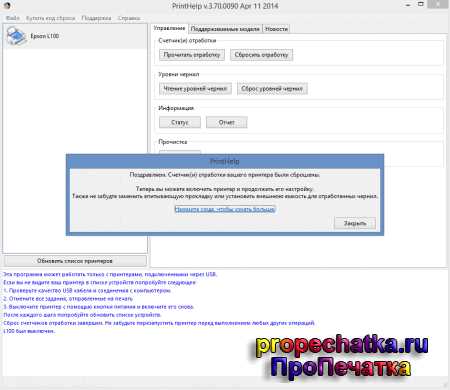 Обнуление памперса принтера
Обнуление памперса принтераТак же эта программа умеет прочищать печатающую головку принтера. На этом статья обнуление принтера Epson подошла к концу. Скачать последнюю версию программы PrintHelp, вы можете отсюда:
propechatka.ru